Gemeinsame Kalender in Familien
Gemeinsame Kalender im Familien Account
Die in diesem Artikel beschriebenen Funktionen sind in allen Tarifen außer dem Light-Tarif verfügbar. Wenn Sie mindestens zwei Familien Accounts angelegt haben, können Sie innerhalb dieser Gruppe Kalender, Kontakte im Adressbuch, Aufgaben und Dateien gemeinsam bearbeiten und einsehen.
Freigaben in mailbox
Jede Freigabe („Share“), also alles, was geteilt werden kann, ist in mailbox als Ordner organisiert. Das Teilen von Adressbuch, Kalendern, Aufgaben und Dateiordnern folgt deshalb immer dem gleichen Schema.
Kalender im Familien Account anlegen
Um einen Kalender im Familien Account zu benutzen, muss zunächst ein Mitglied mit Familien Account einen neuen Kalender anlegen. Öffnen Sie dazu im mailbox Office den Reiter Kalender, klicken Sie auf den Link Neuen Kalender hinzufügen und geben Sie einen geeigneten Namen ein.
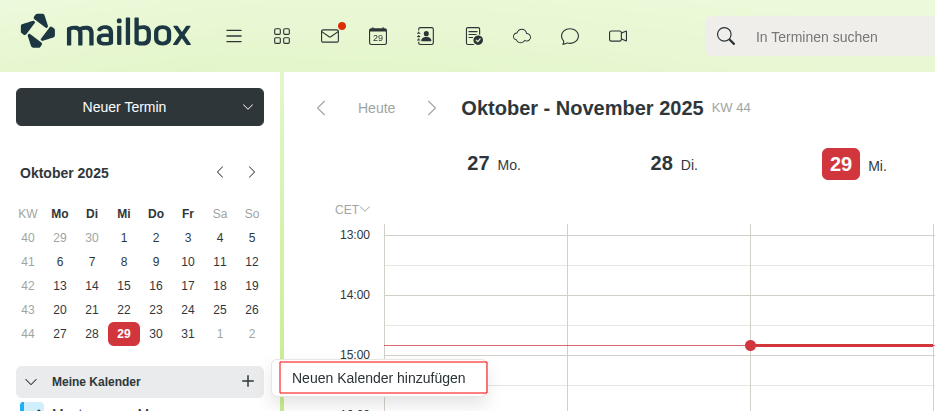
Abbildung 1: Legen Sie einen neuen Familien-Kalendar an.
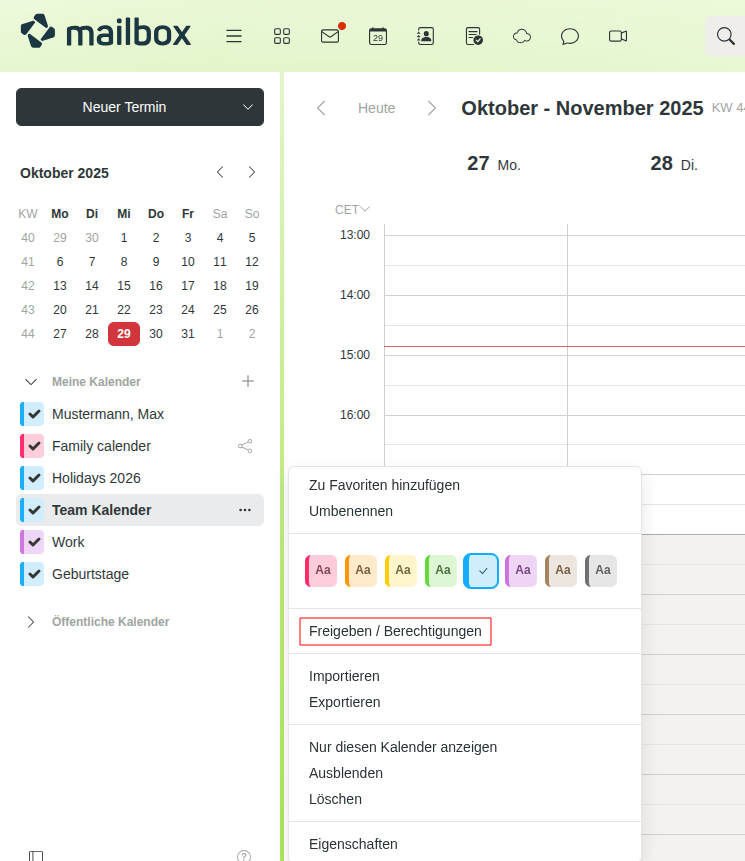
Abbildung 2: Wenn Kalendar neu angelegt sind, lassen sich die Familienmitglieder einfach und bequem hinzufügen.
Kalender freigeben
Um den neu angelegten Kalender anderen Mitgliedern der Gruppe zur Verfügung zu stellen, öffnen Sie das Kontextmenü des Kalenders (Abbildung 2) durch einen Klick auf das Icon mit den drei waagerechten Linien und wählen Sie den Menüpunkt Freigeben / Berechtigungen.
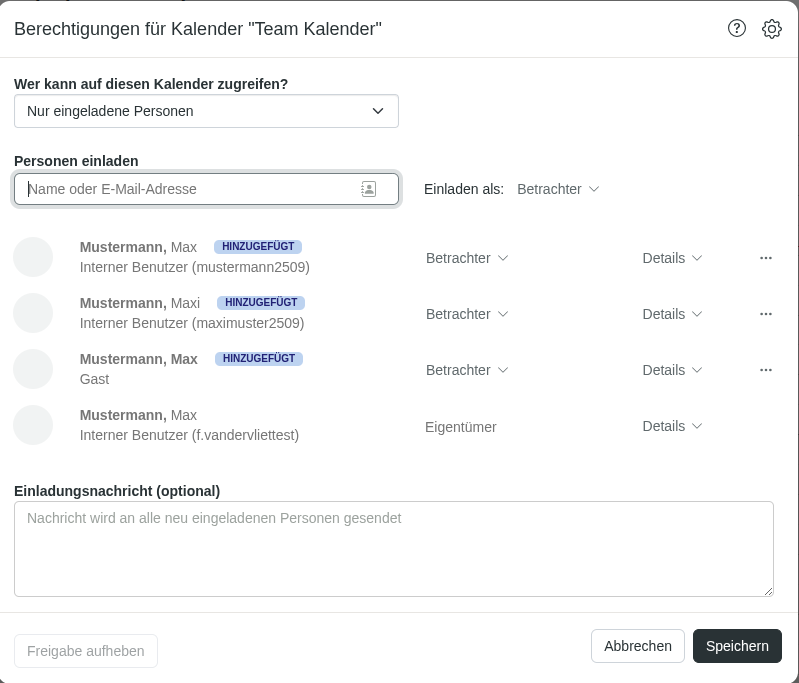
Abbildung 3: Teilen Sie den neu angelegten Kalender mit allen Familien Mitgliedern.
Im folgenden Dialogfeld Berechtigungen für Ordner Familien Kalender (Abbildung 3) können Sie mehrere oder alle Mitglieder Ihrer Gruppe hinzufügen. Dabei gibt es unterschiedliche Rollen, die Sie mit einem Klick auf das Aufklappmenü Details wählen können:
- Autor: Lese-, Schreib- und Löschberechtigung
- Überarbeiter: Lese- und Schreibrechte
- Betrachter: nur Lesen
Geteilten Kalender verwenden
Alle Mitglieder der Gruppe, die Zugriff auf den geteilten Kalender erhalten haben, finden diesen im mailbox Office, im Reiter Kalender unter Freigegebene Kalender.
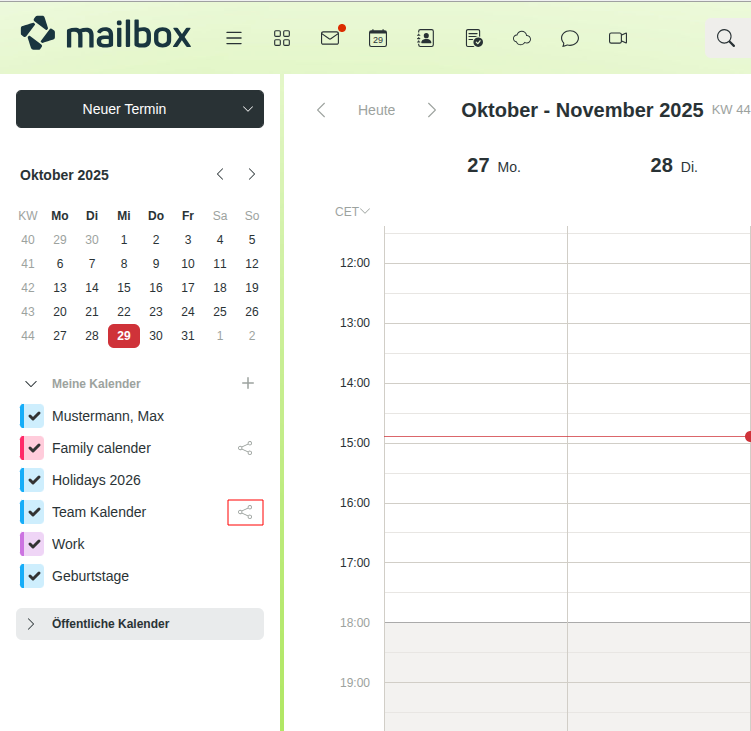
Abbildung 4: Der freigegebene Kalender wird mit einem Shared-Symbol angezeigt.
Gäste hinzufügen
Der Eigentümer eines Kalenders darf auch andere Benutzer, die nicht im Familien Account sind, hinzufügen – über das Eingabefeld Andere hinzufügen. So eingeladene Gäste erhalten stets nur lesenden Zugriff auf den mit ihnen geteilten Kalender. Nach der Einladung erhalten Gäste einen Link per Mail mit der Information, dass ihnen ein Ordner freigegeben wurde – in diesem Fall der Familien Kalender.
